 |
Главная |
Настройка на таможню/ таможенный пост
|
из
5.00
|
Настройка выполняется в форме настройки на таможню (Рисунок 10) вводом кода таможни в первом поле. Введенные значения будут автоматически вводиться в формируемые справочные номера ТПО, ТР.


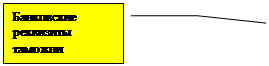

Рисунок 10 Настройка на таможню
Работа с ТПО
Далее рассмотрим ввод, просмотр, редактирование и печать таможенных приходных ордеров, работа с таможенными расписками происходит аналогичным образом.
Ввод ТПО
Нажмите кнопку «Добавить ТПО» (или меню «Оформление->Ввод ТПО»), откроется мастер добавления ТПО. Сначала выбираете тип ТПО (Рисунок 11),




Рисунок 11 Выбор типа ТПО
откроется следующая форма с параметрами ТПО (Рисунок 12), укажите назначение товара, льготы, страну происхождения и курсы валют и нажмите «Дальше >>».


Рисунок 12 Выбор параметров ТПО
После этого ТПО добавится в общий список в основной форме, для дальнейшего просмотра и ввода данных (3.3.2). Правила заполнения граф ТПО изложены в приказе в Решении Комиссии Таможенного союза от 18.06.2010 № 288 и проекте «Инструкции об особенностях заполнения таможенного приходного ордера, исчисления и уплаты платежей с его применением» После ввода всех необходимых данных нажмите клавишу «Сохранить ТПО».
В данной версии КПС «Оформление ТПО» предусмотрен режим оформления ТПО в соответствие с приказом ГТК России от 14.05.1997 №265. Для перехода к данному режиму нужно выбрать режим работы КПС со старым форматом бланка ТПО:

При работе в таком режиме окна выбора типа ордера будут выглядеть следующим образом (рисунок 23а и 23б):

Рисунок 23а Выбор типа ТПО

Рисунок 23б Выбор параметров ТПО
Просмотр и редактирование ТПО
Для просмотра ТПО, сначала нужно указать критерии отбора для вывода списка ТПО. Можно выбрать данные оформленные сегодня, вчера, за неделю, за месяц или за произвольный период (Рисунок 13).

Рисунок 13 Выбор периода отображения
Для отбора списка ТПО по номеру, нажмите кнопку  на основной форме (Error: Reference source not found), после чего отобразится форма для ввода условия отбора ТПО (Рисунок 14).
на основной форме (Error: Reference source not found), после чего отобразится форма для ввода условия отбора ТПО (Рисунок 14).

Рисунок 14 Расширенная фильтрация
После выбора критериев отбора отобразится список всех ТПО, удовлетворяющих указанным параметрам (Рисунок 15).

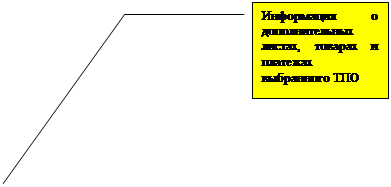

Рисунок 15 Список ТПО
Для редактирования или просмотра ТПО, выберите в списке необходимый ТПО, потом перейдите к необходимой закладке (закладки сгруппированы по номерам граф)
 .
.
Графы 1-5
Внешний вид просмотра и редактирования граф с 1 по 5, представлен на рисунке (Рисунок 16).
.
|


Рисунок 16 Графы 1-5
Графы: тип ордера и количество добавочных листов недоступны для редактирования. В графе «Справочный номер» возможна корректировка даты оформления ТПО. При изменении даты оформления ТПО в справочном номере, дата и курс валют остаются такими, какими они были заданы при выборе параметров ТПО. Дата курса валют может быть отлична от даты ТПО. Изменить ее можно в графе 5.2 (см. рисунок 27). Изменение типографского номера ТПО возможно при выборе данной операции в контекстном меню списка таможенных приходных ордеров (пункт меню «Редактирование номера ТПО»). В случае изменения типографского номера в электронной копии ТПО будет проставлен соответствующий признак.
Окно плательщика заполняется как обычное окно, особенностью заполнения обладают только поля «Документ», «Страна» и «Регион», для целей статистики их необходимо заполнять только из классификатора. В случае внесения денежных средств по данному ТПО третьим лицом, необходимо нажать кнопку
«Факт. плательщик» и ввести необходимые данные в специальной форме (Рисунок 17)

Рисунок 17 Форма для выбора/ввода фактического плательщика по ТПО
Данные о плательщиках хранятся в отдельном справочнике, который вызывается автоматически при вводе номера документа, удостоверяющего личность плательщика. Если в справочнике уже есть плательщик с таким номером документа (для физического лица) или кодом ОКПО (ИНН) (для юридического лица), то на экран будет выдана таблица всех плательщиков с данным номером (Рисунок 18), из которой можно выбрать нужного или отказаться (для ввода нового).

Рисунок 18 Выбор плательщика
При выборе в окно плательщика вводятся все данные из справочника. Если же в справочнике нет такого плательщика, и он вводится впервые, то при выходе из ТПО с записью данные о плательщике автоматически запишутся в справочник.
Графа 6
При необходимости в графу 6 (Рисунок 19) вводится любая дополнительная информация и предъявленные плательщиком документы.
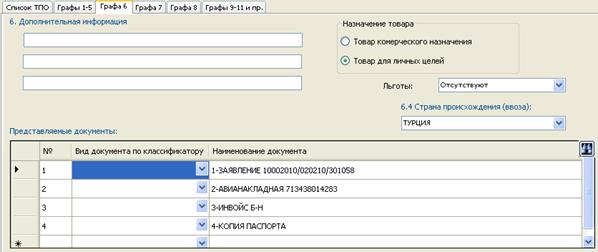
Рисунок 19 Графа 6
Для удаления представленного документа необходимо выделить его в списке и нажать клавишу «Delete».
Графы 6.1-6.3
Поля данных граф заполняются автоматически при оформлении по ТПО одного товара. При наличии нескольких товаров информация отображается в дополнительных листах.

Рисунок 20 Графы 6.1-6.3
Графа 7
Основная графа (Рисунок 21), правильное заполнение которой будет влиять на расчет платежей.
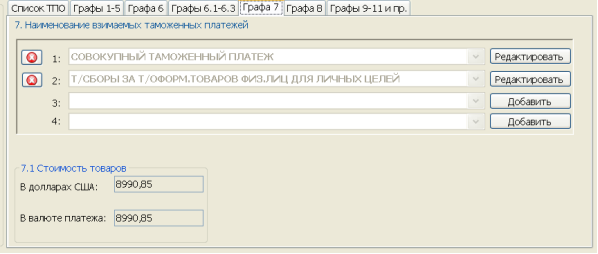
Рисунок 21 Графа 7

Рисунок 22 Графа 7 – Добавление платежа
Для редактирования таможенных платежей нажмите кнопку «Редактировать» (для добавления – «Добавить» и выберите необходимый вид платежа (Рисунок 22)). Далее, в зависимости от вида выбранного платежа откроется либо:
· Форма платежей, не связанных с перемещением товаров (Рисунок 23), где можно добавлять и удалять платежи.
· Форма платежей за перемещение товара по единой ставке (Рисунок 25)
· Форма платежей за перемещение товара с применением совокупного таможенного платежа (Рисунок 24)

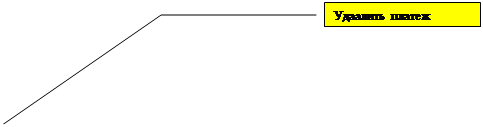

Рисунок 23 Платежи, не связанные с перемещением товаров
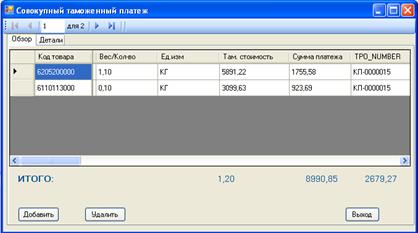
Рисунок 24 Платежи за товара по совокупному таможенному платежу

Рисунок 25 Платежи за товара единой ставке
Для просмотра или редактирования деталей любого вида платежа выберите платеж и перейдите к закладке «Детали» (Рисунок 26 - Рисунок 28). Аналогично для добавления платежа, нажмите «Добавить» и в деталях платежа выберите наименования платежа и введите параметры параметра.


Рисунок 26 Детали платежа

Рисунок 27 Детали платежи за товара по совокупному таможенному платежу

Рисунок 28 Детали платежи за товара по единой ставке
При оформлении по ТПО пени, либо процентов за предоставление рассрочки (отсрочки) таможенного платежа необходимо ввести дополнительные параметры:
- период расчета платежа (начальную и конечную дату периода)
- при расчете рассрочки таможенного платежа – график поступления платежей.
В случае, если в указанном периоде происходило изменение ставки рефинансирования, то будет выполнен автоматический расчет платежей и в ТПО будет добавлено необходимое количество платежей. Если при автоматическом расчете количество платежей будет превышать 50 (количество платежей допустимых для одного ТПО), то будет предложено автоматическое добавление нового ТПО (Рисунок 29).

Рисунок 29 Автоматическое добавление ТПО
При подтверждении добавления будут сформированы новые ТПО, в которые автоматически будут добавлены данные плательщика и дополнительная информация.
Графа 8
Эта графа заполняется автоматически (Рисунок 30), все необходимые данные должны быть введены при работе с графой 7. Можно просмотреть, какие платежнае документы введены в данный ТПО или ввести платежные документы.



Рисунок 30 Графа 8
Для ввода платежного документа нажмите кнопку «Оплатить», откроется форма подробностей платежей (Рисунок 31). Обратите внимание, что эту графу должен заполнять кассир или тот сотрудник таможни, который получает с плательщика деньги или платежные документы.



Рисунок 31 Подробности подсчета


Рисунок 32 Детали подсчета
Графы 9-11
Внешний вид закладки «Графы 9-11» представлен на рисунке (Рисунок 33).


Рисунок 33 Графы 9-11
Работа с данными МПО
Для работы с МПО, реализована форма «Журнал почтовых отправлений». На закладке «Почтовые отправления» (Рисунок 34), список всех МПО.








Рисунок 34 Журнал почтовых отправлений
Для приема файла с МПО нажмите кнопку «Прием», укажите каталог, где находятся файлы с МПО и нажмите кнопку «Выбрать», если данные присутствуют там, они загрузятся в БД.
При нажатии кнопки «Обработка МПО», перейдете в режим оформления ТПО (3.3.1), на основе выбранного МПО.
|
из
5.00
|
Обсуждение в статье: Настройка на таможню/ таможенный пост |
|
Обсуждений еще не было, будьте первым... ↓↓↓ |

Почему 1285321 студент выбрали МегаОбучалку...
Система поиска информации
Мобильная версия сайта
Удобная навигация
Нет шокирующей рекламы

